
Se le console non sono la tua tazza di tè e il tuo gioco mobile hanno attirato la tua fantasia, potresti provare a giocare sul tuo iPhone o iPad con un controller wireless Xbox. Ti mostreremo come abbinarne uno.
Il controller wireless Xbox (che è ciò che Microsoft chiama il suo controller XBox Series X | S) funziona perfettamente con diversi giochi su iPhone e iPad, compresi alcuni da alcuni che fanno parte di Apple Arcade. . Per la maggior parte, non rimarrai bloccato cercando di capire lo schema di controllo, perché la maggior parte dei giochi per iPhone mostra il pulsante esatto richiede il pulsante Xbox Wireless Controller.
IMPARENTATO: Cos'è l'arcade di Apple? Ecco tutto il necessario per saperlo
Per godere di questa esperienza, in primo luogo, dovrai accoppiare il controller con il tuo iPhone o iPad. Il prossimo passo è navigare su Impostazioni e GT; Bluetooth sul tuo iPhone e assicurati che Bluetooth sia abilitato.
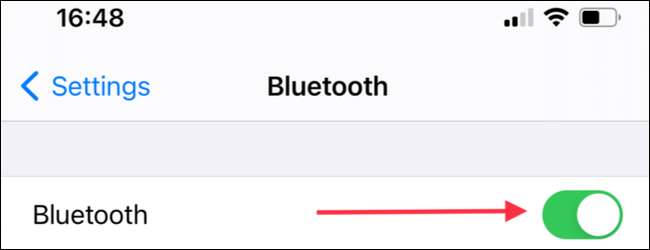
Quindi, è necessario premere il pulsante del logo Xbox sul controller per assicurarsi che il controller sia acceso. Se il logo Xbox si accende, il controller è acceso.

Ora, individuare il pulsante di accoppiamento nella parte superiore del controller tra il pulsante LB Shoulder e la porta di ricarica USB Type-C. Premere e tenere premuto il pulsante di accoppiamento sul controller wireless Xbox per mettere il controller in Modalità di accoppiamento . Il logo Xbox inizierà a lampeggiare rapidamente quando il controller è in modalità di accoppiamento.
IMPARENTATO: Come mettere il tuo controller Xbox in modalità di accoppiamento

Da qui, prendi il tuo iPhone o iPad e apri le impostazioni, quindi tocca "Bluetooth". Sotto "Altri dispositivi," Toccare "Xbox Controller wireless."
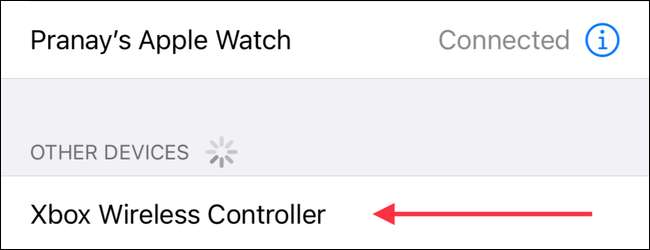
A volte, nulla accade dopo aver toccato la voce del controller Xbox nell'elenco "Altri dispositivi". Se si affronta questo problema, disattivare Bluetooth sul tuo iPhone o iPad, quindi riaccenderlo. Quindi, prova a toccare "Xbox wireless controller" di nuovo nell'elenco "Altri dispositivi".
Ora vedrai una richiesta di conferma etichettata "Richiesta di accoppiamento Bluetooth". Tocca "Pair", e il controller si accoppierà con il tuo iPhone o iPad.

Questo è vero, ora sei collegato e pronto a giocare! Avrai bisogno di fare un extra quando hai finito di giocare Spegni il tuo controller Xbox .
IMPARENTATO: Come spegnere un controller Xbox quando accoppiato tramite Bluetooth
Come trovare i giochi con il supporto del controller
Il prossimo passo è iniziare a giocare con il controller. C'è un utile Elenco dei giochi per iPhone e iPad compatibili controller-compatibili oltre il sito Web del controller.wtf. Puoi andare lì per trovare giochi che sfruttano al massimo il tuo controller wireless Xbox.
Se hai un abbonamento APPLE Arcade, è possibile visitare qualsiasi pagina del gioco arcade sull'App Store e verificare se ha il supporto del controller. Per fare ciò, guarda la barra delle informazioni sotto il pulsante "Get" sulla pagina di qualsiasi gioco. Sposta la barra delle informazioni a destra, e se vedi "supportato il controller", allora sei bravo.
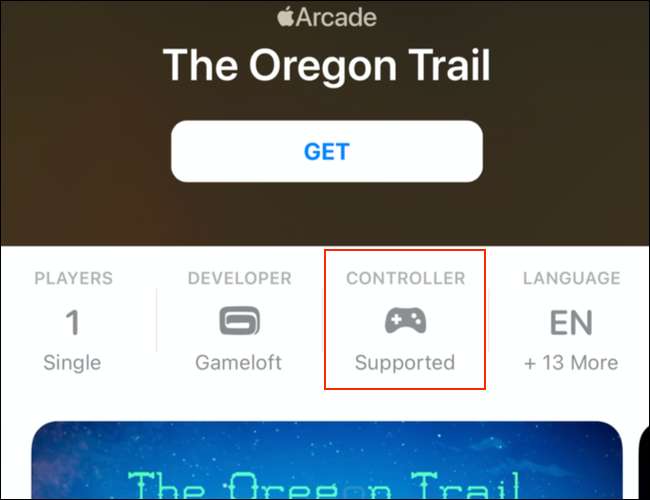
Vale la pena notare che alcuni giochi arcade Apple possono essere giocati solo con un controller collegato alla tua Apple TV. Ecco perché dovresti assolutamente controllare come collegare il controller wireless Xbox a una mela TV .
Se hai intenzione di utilizzare Xbox Wireless Controller con Xbox e un dispositivo mobile come un iPhone, quindi dovresti provare a abbinare il controller con più dispositivi in una volta. Divertiti!
IMPARENTATO: Come sincronizzare il tuo controller Xbox su più dispositivi contemporaneamente







